Bloquear página do Facebook no mecanismo de pesquisa do Google Chrome pode parecer difícil Mas realmente não é. E que este navegador é uma aplicação que desde a sua criação se revelou uma ferramenta absolutamente completa para os seus utilizadores., oferecendo todos os tipos de serviços em sua interface. E como um ponto positivo ou vantagem notável, é que é muito fácil de usar, apenas clicando duas vezes e colocando algo no navegador, voce ja esta navegando.
Apesar disto, pode acontecer que desejemos bloquear páginas da web específicas, curtir o facebook; no caso dos pais, eles poderiam fazer isso para evitar distrações para seus filhos. Mas, esta é uma função que, ainda quando Chrome é muito completo, você não adicionou essa opção de maneira adequada em suas ferramentas.
Por ele, no desenvolvimento deste post, mostraremos como você pode bloquear portal da web do Facebook e quais são os bons bloqueadores de página na Internet.

Como a página do Facebook é bloqueada no mecanismo de pesquisa Google Chrome
O navegador Google Chrome continua a ser muito flexível ao acessar as diferentes páginas da web. A tal efeito, este navegador não possui uma maneira inata de bloquear qualquer página da web.
Por isso, você não pode bloquear a página do Facebook no mecanismo de pesquisa do Google Chrome diretamente do mesmo aplicativo. Para fazer este procedimento, você deve baixar algumas ferramentas como as chamadas extensões. Existem muitas versões dessas ferramentas, cada um com suas características particulares, então vamos falar sobre alguns deles.
Bloquear facebook, É um procedimento fácil de realizar, mas deve ser completamente baixe uma extensão para o seu navegador Google Chrome, como gerente de lista de permissões. Com esta extensão gratuita para o seu navegador, você pode configurar uma lista de permissões e também uma lista com os aplicativos que deseja bloquear.
Para fazer esta configuração após o download, vá para a barra de tarefas da extensão, onde a janela de configuração aparecerá, com alternativas disponíveis. Naquela janela, haverá uma caixa onde podemos adicionar um Preparar de todas as páginas dos quais queremos permitir seu uso no navegador.
Automaticamente, páginas que não estão nesta lista de permissões serão bloqueadas como sites inseguros; portanto, se o Facebook não estiver na lista, será bloqueado. Da mesma forma, você pode tentar bloquear através das configurações do google. Embora também existam outras alternativas para adicionar arquivos de hosts ao sistema operacional Windows ou fazer o mesmo, Em outras palavras, adicionar hosts a computadores por meio do software macOS.
Configurações do Chrome
Por outro lado, mesmo que não seja exatamente um bloqueador, O Google Chrome tem uma ferramenta com a qual você pode bloquear alguns acessos e alguns conteúdos. o que queremos evitar. Para isso, você deve entrar no “Configuração” Google Chrome e clique na opção “Privacidade & Segurança”.
Mais tarde encontraremos um botão que marca a configuração do conteúdo que deve ser inserido. Nessa opção, encontrar configurações de conteúdo, onde você pode bloquear as alternativas “Imagens” e “JavaScript” e assim controlar os downloads e imagens que podem ser vistos.
O uso do dispositivo ou do microfone do computador, sensores que capturam movimento e vídeos são outras opções que podem ser bloqueadas. Apesar disto, este bloqueio não é muito eficaz para negar acesso a certas funções.
Arquivo hosts no Windows
Os arquivos de host podem ser úteis para quem deseja bloquear uma página do Facebook no mecanismo de busca Google Chrome.. Já que com isso bloqueios de acesso são feitos para qualquer página ou portal da web que pode ser acessado.
Funciona em um formato de arquivo de texto simples (.TXT) em que o computador armazena alguns dados específicos. Esses dados são Endereços IP dos lugares visitados e o nome dos domínios acessado.
Para fazer uma modificação nestes arquivos, deve trabalhar com o bloco de notas do computador. Lembre-se de ter acesso a esta ferramenta como administrador clicando com o botão direito do mouse no aplicativo e procurando a opção. Então você deve ter acesso ao seguinte caminho C: WindowsSystem32driversetc.
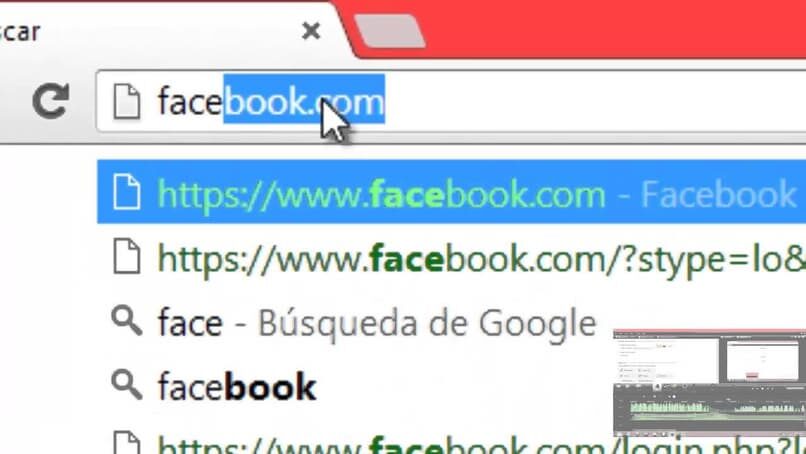
Subseqüentemente, na pasta etc que está dentro dos controladores, você deve encontrar o arquivo hosts e então abri-lo. Ao final, Você só precisa escrever o seguinte no bloco, 127.0.0.1 mais o nome do portal da web que você deseja bloquear, para este caso www.facebook.com. Quando você salva essas alterações, você encontrará a página bloqueada.
Arquivo hosts no macOS
O MacOS como sistema operacional também tem a opção de usar hosts para bloquear a página do Facebook no mecanismo de busca Google Chrome ou em qualquer outro site. Neste sistema operacional o bloqueio funciona de maneira semelhante ao Windows, mas sem usar o notepad.
Nesta circunstância, o programa a ser usado é localhost, por isso, você deve abrir o programa de terminal de computador. Depois disso, você precisa digitar o comando descrito abaixo: sudo nano / privado / etc / hospedeiros. Em seguida, escreva o comando ou dígito 127.0.0.1 com o endereço do site que você deseja bloquear.
As extensões geralmente são gratuitas, então você não precisa pagar nada, a menos que queira usar um software privado. Da mesma forma, todos são muito fáceis de instalar.
como dito anteriormente, se você deseja bloquear o Facebook no mecanismo de pesquisa do Google, você deve usar uma extensão. Porque essas ferramentas são as mais úteis e confiáveis para realizar este tipo de processo. A maioria eles são fáceis de baixar, instalar e usar então aqui podemos citar alguns dos melhores e mais usados.
BlockSite
Como outra boa opção, podemos nos referir a Bloquear site, que é uma extensão que podemos usar ao fazer nosso trabalho para evitar ser distraídos. Para ativá-lo, você deve entrar em sua página da web e clicar na caixa azul à direita para adicioná-lo ao Chrome como uma extensão em nosso computador.
Blocksite é usado para bloquear a página do Facebook no motor de busca Google Chrome, Apesar disto, não só para esta página. Este é um bloqueador que funciona apenas e simplesmente através URL ou links dos sites que você deseja bloquear.
Também funciona para bloquear o uso de qualquer palavra, se desejar..
Nesta mesma linha, você também pode adicionar a hora e a data para as fechaduras. Em outras palavras, para que o bloqueio de uma determinada página da web dure o tempo que você quiser. Bloqueios de sites funcionam com senhas, para que quando alguém entrar na página bloqueada, pedir a senha.
Assim que a nova extensão for instalada, Um ícone vermelho aparecerá na parte superior da inicialização do Chrome que você deve escolher para ver as alternativas. Depois que isso for feito, Irá aparecer uma nova janela onde deve escolher o ícone da noz para ir para a configuração desta nova extensão instalada.
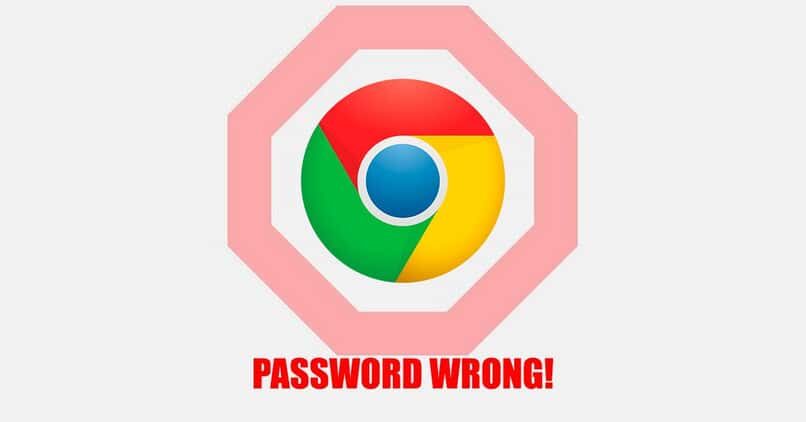
Desta forma, você terá a opção de ver como o início da extensão é carregado, em que aparecerá como uma barra onde você pode colocar o nome de domínio da página. Lá você terá a opção de colocar o Facebook com o domínio .com ou, em seu defeito, se você só vai bloquear uma página dessa rede social, copiar url da página.
Bloqueador de site
Agora, Existem muitas opções de ferramentas de terceiros que podemos usar no mecanismo de pesquisa do Google Chrome para causar esses bloqueios; um deles é o Bloco de Site. Com esta extensão é mais fácil para os pais oferecerem segurança aos seus filhos, desde quando eles querem usar o Facebook enquanto estão bloqueados, pedirá uma senha que a criança não saberá.
É um sistema que bloqueia páginas da web imediatamente. Você só precisa baixar e instalar esta ferramenta. Tem a função de identificar e posteriormente separar as páginas que tem conteúdo adulto. Apesar disto, tem a limitação de que só funciona no Windows 8.1.
TinyFilter
Este é um bloqueador mais focado em não permitir o acesso a páginas da web com conteúdo somente para adultos. Apesar disto, esta extensão ou bloqueador também funciona regularmente com qualquer outro portal da web, como o Facebook.
Com este bloqueador, Você pode incluir na lista branca ou adicionar senhas para acessar qualquer portal da web. Da mesma forma, você trabalha com endereço url ou usando palavras. Funciona de forma mais simplista que o Blocksite, mas não é tão atualizado em termos de interface.
Lista de Bloqueio Pessoal
Outra alternativa é bloquear as sugestões de endereços que o Google Chrome oferece em seu mecanismo de busca.; com uma extensão conhecida como Lista de bloqueio. Este é um aplicativo perfeito, mesmo que não bloqueie a página do Facebook, quando você coloca uma palavra semelhante no motor de busca, O Facebook não aparecerá porque o URL está bloqueado.
Ele foi projetado como uma ferramenta experimental usada para monitorar os resultados das pesquisas na Internet.. Desta forma, funciona como um bloqueador, pois permite ao motor de busca mostrar todos os resultados obtidos com uma determinada palavra.
Bloqueie links irritantes que aparecem constantemente ou qualquer coisa que você considere spam. Por isso, se você quiser bloquear a página do facebook, você pode usar esta extensão.

Bloqueie a web no Chrome de seu telefone celular
Da mesma forma, você também pode causar essas falhas no Chrome Android de um celular, seguindo alguns passos simples que vamos explicar para você.
Para isto, você pode usar um aplicativo que facilita o controle dos pais, que até a Samsung tem o Family Link incluído para que possam causar restrições. Existem também os serviços prestados pela Controle parental de ESET, com o qual você pode bloquear páginas, adicionando-as a uma lista negra.
A partir do capítulo onde são feitas as configurações de um telefone, podem ser feitas travas. Nesta circunstância, pode fazer janelas pop-up estão bloqueados para não se tornarem um aborrecimento constante.
Da mesma forma que com os computadores, você não pode bloquear sites como tais no navegador, mas você pode usar aplicativos. Um deles é chamado ES File Explorer com o qual você pode modificar arquivos de hosts e, posteriormente, negar acesso a sites.
Apocalipse de Blocksite é outra ferramenta que você pode baixar no seu telefone ou dispositivo móvel. Através dele, pode bloquear, negar e censurar qualquer acesso a páginas da Internet.
Limpe o bloqueio de páginas da web no mecanismo de pesquisa Google Chrome
Para desbloquear páginas da web em sites aos quais você tem acesso restrito, simplesmente apenas desinstale a extensão. Depois de remover todas as extensões, você terá acesso a sites restritos novamente.
Outra forma é deletar o portal da lista de lugares proibidos caso você o tenha adicionado a uma lista. E se você habilitou o bloqueio de arquivos de hosts, você só precisa deletar ou desabilitar esses arquivos.
Postagem Relacionada:
- Como gravar a tela do celular Samsung sem baixar APPs
- Como saber quais sensores estão no meu celular e suas funções – Sensores Android
- Coloque minha foto de perfil circular nas redes sociais | Veja como é feito
- Como ligar e desligar uma luz LED com Arduino com um ou mais botões
- Como coletar meu dinheiro em Wallapop com rapidez e segurança
- Como marcar um e-mail como importante no Gmail: rótulos






